在 Surface Duo (128GB) 上安装 Windows11的方法和教程 (包含软件)
所需文件
- TWRP 图片:twrp.img
- 分开:分开
- 启动包:DuoBoot.tar
- 自定义 UEFI:boot.img
- 来自 Google 的平台工具(ADB 和 Fastboot)
- 您选择的 ARM64 Windows 版本(特别是 install.wim 文件)。您可以为此使用UUPMediaCreator
- 驱动集:SurfaceDuo-Drivers-Full.zip
警告
不要从大容量存储模式创建分区(因为 ABL 会因名称中的空格/空格而中断)
这将擦除您所有的安卓数据
对于您的手机造成的任何损坏,我们不承担任何责任。遵循本教程,即表示您同意对您的行为承担全部责任。我们已经进行了一些测试,但这是一个早期预览,可能会出现问题。
这尚未在 256GB 设备上进行测试。本教程仅针对 128GB 设备。
请阅读并确保在开始之前理解整个教程
你会得到什么
你最终会在 Duo 上同时使用 Android 和 Windows。Android 和 Windows 都将拆分 128GB 内存(64GB 和 64GB)
Android 将正常启动,您必须在需要时使用 PC 启动 Windows。
脚步
解锁引导加载程序
- 备份所有数据。您将失去在 Android 上拥有的一切,并从头开始。
假设你的 Duo 启动到 Android 并插入你的 PC:
- 在您的 PC 上打开命令提示符并运行以下命令:
adb reboot bootloader
- 您将重新启动到 Duo 的引导加载程序。从那里:
fastboot flashing unlock
制作分区
- 首先启动 TWRP:
fastboot boot twrp.img
- 一旦进入 TWRP,触摸将无法工作。将手机连接到您的 PC 并执行以下命令:
adb push /sdcard/adb shell "cp /sdcard/parted /sbin/ && chmod 755 /sbin/parted"adb shell
- 现在我们使用 PC 直接从 Duo 内部发出命令。让我们运行 parted 并进行分区:
parted /dev/block/sdaprint
- 确保列出的最后一个分区编号为 6。
- 注意原始大小,这里是 51.9MB -> 112GB
- 运行这些命令:
rm 6mkpart esp fat32 51.9MB 180MBmkpart win ntfs 180MB 57344MBmkpart userdata ext4 57344MB 112GBset 6 esp onquit
这会让你摆脱分手。
我们删除了第 6 分区,即 Android userdata 分区,并创建了 3 个分区:一个包含 Windows 启动文件的 esp 分区,一个包含 Windows 的 win 分区,最后一个是 Android 的新 userdata 分区,只是更小。现在让我们让它们真正可用:
mkfs.fat -F32 -s1 /dev/block/sda6mkfs.ntfs -f /dev/block/sda7mke2fs -t ext4 /dev/block/sda8mkdir /sdcard/espmnt && mount /dev/block/sda6 /sdcard/espmnt/quit
- 让我们将 duoboot.tar 中的文件加载到 Duo 中,这将是启动和进入大容量存储模式所必需的:
adb push /sdcard/adb shell "tar -xf /sdcard/DuoBoot.tar -C /sdcard/espmnt"adb shell "mv /sdcard/espmnt/Windows/System32/Boot/ffuloader.efi /sdcard/espmnt/Windows/System32/Boot/ffuloader.efi.bak"adb shell "cp /sdcard/espmnt/Windows/System32/Boot/developermenu.efi /sdcard/espmnt/Windows/System32/Boot/ffuloader.efi"adb reboot bootloader
您将回到 Duo 的引导加载程序。
引导自定义 UEFI
让我们启动自定义 UEFI:
fastboot boot boot.img
每次您要启动 Windows 时都需要执行上述步骤。
你应该被扔进开发者菜单。
- 使用音量增大/减小按钮导航到大容量存储模式,然后按电源按钮确认。进入大容量存储模式后,我们就可以继续了。
安装 Windows
- 确保您处于大容量存储模式,并且您的 Duo 已插入您的 PC
- 挂载您使用 diskpart 创建的分区并为其分配一些字母:
THESE ARE NOT ALL COMMANDS. DISKPART COMMANDS VARY A LOT, SO THESE ARE SOME ROUGH INSTRUCTIONS. ACTUAL COMMANDS START WITH AN HASHTAG (which you'll need to remove)# list diskFind the Duo Disk, and take note of the number.# select disk # list partitionYou'll be able to recognize the partitions we made earlier by their size. take note of the ESP and WIN partition numbers.# select partition # assign letter=Y:# select partition # assign letter=X:
- 您将加载两个分区,一个是 ESP 分区,另一个是 Win 分区。记下您使用的字母。
警告:我们假设 X: 是 Win 分区,而 Y: 是下一个命令的 ESP 分区。正确更换它们,否则您将丢失 PC 上的数据。
- 运行这些命令:
dism /apply-image /ImageFile:"" /index:1 /ApplyDir:X:\
这将需要一些时间。
- 完成后:
bcdboot X:\Windows /s Y: /f UEFI
现在已安装 Windows,但没有驱动程序。
安装驱动程序
- 提取驱动程序,然后从命令提示符处:
dism /image:X:\ /add-driver /driver:"" /recurse
- 完成后,您可以重新启动手机。您将能够使用 Android,并且您的手机将正常工作。如果需要,请进行设置。
启动窗口
我们准备好启动了!
- 手动将手机重新启动到引导加载程序(按住电源按钮 + 音量降低直到出现 Microsoft 徽标,然后停止按下电源按钮但继续按下音量降低按钮)。
从命令提示符:
fastboot boot boot.img
如果您做对了一切,Windows 现在将启动!享受!
启用 USB
仍然假设 X: 是已安装的 Duo Windows 分区:
reg load RTS X:\Windows\System32\config\SYSTEM
现在打开 regedit.exe 并编辑此注册表项:
HKEY_LOCAL_MACHINE\RTS\ControlSet001\Control\USBOsDefaultRoleSwitchMode
将键设置为值 1,您就完成了。
以上是在 Surface Duo (128GB) 上安装 Windows11的方法和教程 (包含软件)的详细内容。更多信息请关注PHP中文网其他相关文章!

热AI工具

Undresser.AI Undress
人工智能驱动的应用程序,用于创建逼真的裸体照片

AI Clothes Remover
用于从照片中去除衣服的在线人工智能工具。

Undress AI Tool
免费脱衣服图片

Clothoff.io
AI脱衣机

AI Hentai Generator
免费生成ai无尽的。

热门文章

热工具

记事本++7.3.1
好用且免费的代码编辑器

SublimeText3汉化版
中文版,非常好用

禅工作室 13.0.1
功能强大的PHP集成开发环境

Dreamweaver CS6
视觉化网页开发工具

SublimeText3 Mac版
神级代码编辑软件(SublimeText3)

热门话题
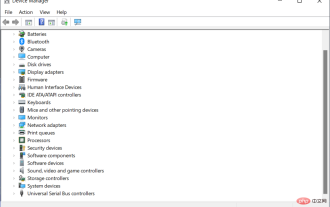 Microsoft Surface Pro 8 键盘不工作?立即修复
Apr 25, 2023 pm 03:16 PM
Microsoft Surface Pro 8 键盘不工作?立即修复
Apr 25, 2023 pm 03:16 PM
用户一直报告他们的MicrosoftSurfacePro8键盘由于各种原因停止正常工作。如果您遇到同样的错误,请不要担心,因为您来对地方了。键盘的技术问题通常是由键盘与Surface本身之间的通信问题、软件故障或在Windows11中选择的不适当的键盘设置引起的。在我们看到更新驱动程序的重要性之后,我们将向您展示如何修复MicrosoftSurfacePro8键盘无法正常工作的问题。为什么要更新驱动程序?始终确保您的设备驱动程序是最新的,如果可能,请定期更新它们。这不仅可以使
![Windows ISO文件太大BootCamp错误[修复]](https://img.php.cn/upload/article/000/887/227/170831702395455.jpg?x-oss-process=image/resize,m_fill,h_207,w_330) Windows ISO文件太大BootCamp错误[修复]
Feb 19, 2024 pm 12:30 PM
Windows ISO文件太大BootCamp错误[修复]
Feb 19, 2024 pm 12:30 PM
如果在Mac电脑上使用BootCampAssistant时出现"TheWindowsISO文件太大"的错误信息,这可能是由于ISO文件大小超过BootCampAssistant所支持的限制。解决这个问题的方法是使用其他工具来压缩ISO文件大小,以确保其在BootCampAssistant中能够被处理。BootCampAssistant是苹果提供的一种方便的工具,用于在Mac电脑上安装并运行Windows操作系统。它可以帮助用户设置双引导系统,让他们可以轻松地在启动时选择使用MacOS还是Wind
 这是在 Microsoft Surface Duo 上双启动 Windows 11 的方法
Apr 29, 2023 pm 09:37 PM
这是在 Microsoft Surface Duo 上双启动 Windows 11 的方法
Apr 29, 2023 pm 09:37 PM
在MicrosoftSurfaceDuo上安装Windows11请记住,下面描述的步骤适用于SurfaceDuo的解锁和AT&T型号。搭载高通骁龙888处理器的SurfaceDuo2与此模组完全不兼容。警告:在我们了解如何在MicrosoftSurfaceDuo上双启动Windows11之前,请记住进行设备外备份。这是因为该过程需要擦除手机上的所有数据,包括内部存储中的文件。您可能会永久性地使您的设备变砖,因此只有在您知道自己在做什么的情况下才可以尝试此操作
 Surface Laptop Go 2 评测:令人愉悦的入门级笔记本电脑
May 14, 2023 pm 03:49 PM
Surface Laptop Go 2 评测:令人愉悦的入门级笔记本电脑
May 14, 2023 pm 03:49 PM
设计:它采用新的鼠尾草色它由铝制成,带有聚碳酸酯底座,具有时尚的双色调设计端口包括USBType-A、USBType-C、SurfaceConnect和耳机插孔除了新的Sage颜色外,SurfaceLaptopGo2机箱与其前身相同。事实上,新颜色是对阵容的补充,而不是取代某些东西。有人告诉我这是2022年的新颜色,所以虽然微软不会正式确认,但你可以期待看到其他SageSurface产品,比如下一款SurfaceLaptop和SurfacePro键盘保
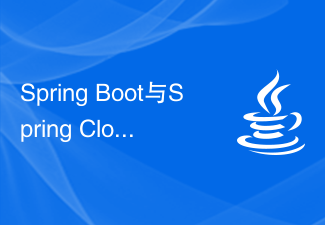 Spring Boot与Spring Cloud的区别与联系
Jun 22, 2023 pm 06:25 PM
Spring Boot与Spring Cloud的区别与联系
Jun 22, 2023 pm 06:25 PM
SpringBoot和SpringCloud都是SpringFramework的扩展,它们可以帮助开发人员更快地构建和部署微服务应用程序,但它们各自有不同的用途和功能。SpringBoot是一个快速构建Java应用的框架,使得开发人员可以更快地创建和部署基于Spring的应用程序。它提供了一个简单、易于理解的方式来构建独立的、可执行的Spring应用
 如何升级 Surface Laptop 5 中的存储/硬盘
Apr 13, 2023 pm 08:22 PM
如何升级 Surface Laptop 5 中的存储/硬盘
Apr 13, 2023 pm 08:22 PM
第 1 步:备份您的数据要开始更换过程,您需要准备 Surface Laptop 5。最重要的是备份所有数据。我们建议使用 OneDrive 之类的服务或使用外部 SSD 或硬盘驱动器之类的离线解决方案。您将安装新的 SSD 和干净的 Windows 版本。该过程完成后,您可以将这些文件复制并恢复回 Surface Laptop 5。如果您正在寻找用于备份的外部存储,三星 T5
 Boot Camp 更新以支持 Apple Studio Display
May 20, 2023 pm 11:34 PM
Boot Camp 更新以支持 Apple Studio Display
May 20, 2023 pm 11:34 PM
在Mac上运行Windows的IntelMac用户现在可以更新BootCamp中的驱动程序,以支持Apple的StudioDisplay。Apple会定期更新BootCamp,以引入对新硬件的支持,以及典型的兼容性和性能改进。在3月份的软件更新中,Apple已启用BootCamp以与新的StudioDisplay配合使用。将BootCamp带到6.1.17版的更新引入了两个关键支持元素。首先,它增加了对StudioDisplay的兼容性,确
 在 Surface Duo (128GB) 上安装 Windows11的方法和教程 (包含软件)
Jun 03, 2023 pm 12:00 PM
在 Surface Duo (128GB) 上安装 Windows11的方法和教程 (包含软件)
Jun 03, 2023 pm 12:00 PM
所需文件TWRP图片:twrp.img分开:分开启动包:DuoBoot.tar自定义UEFI:boot.img来自Google的平台工具(ADB和Fastboot)您选择的ARM64Windows版本(特别是install.wim文件)。您可以为此使用UUPMediaCreator驱动集:SurfaceDuo-Drivers-Full.zip警告不要从大容量存储模式创建分区(因为ABL会因名称中的空格/空格而中断)这将擦除您所有的安卓数据对于您的手机造成的任何损坏,我们不承担任何





